วิธีที่มีประสิทธิภาพอย่างไม่มีที่สิ้นสุดในการเปลี่ยนข้อมูลเมตาของวิดีโอบน iPhone
ผู้คนหรือผู้ใช้ iPhone จำนวนมากขึ้นเรื่อย ๆ พึ่งพาข้อมูลเมตาของไฟล์วิดีโอเมื่อค้นหาวิดีโอใดวิดีโอหนึ่ง น่าเสียดายที่ข้อมูลเมตาที่ฝังโดยแอปพลิเคชันหรืออุปกรณ์ของคุณอาจไม่ถูกต้องในบางครั้ง ด้วยเหตุนี้ จึงเป็นเรื่องยากที่จะค้นหาไฟล์วิดีโอ โดยเฉพาะอย่างยิ่งเมื่อข้อมูลเมตาของไฟล์ต้องการความแม่นยำมากขึ้น ข้อมูลเช่นวันที่ สถานที่ เวลา และอื่นๆ อีกมากมายมีความสำคัญ
เราได้รวบรวมเครื่องมือและวิธีการที่ดีที่สุดในการพิจารณาข้อกังวลนี้ เปลี่ยนข้อมูลเมตาของวิดีโอบน iPhone. อ่านเพื่อเรียนรู้เพิ่มเติม.
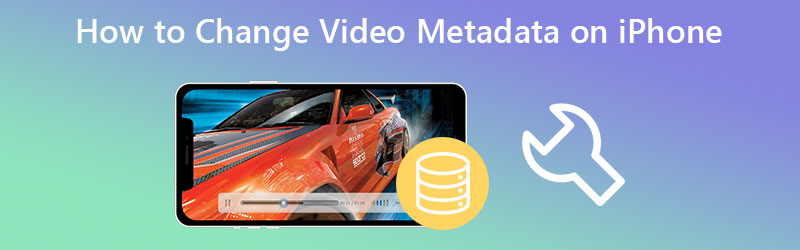
เนื้อหาของหน้า
ส่วนที่ 1 เปลี่ยนข้อมูลเมตาของวิดีโอบน iPhone
ด้วยแอพ iPhone คุณสามารถแก้ไขหรือเปลี่ยนข้อมูลเมตาของวิดีโอบน iPhone ของคุณได้ อย่างไรก็ตาม ด้วยตัวเลือกมากมาย การค้นหาว่าเครื่องมือใดทำงานได้ดีอาจเป็นเรื่องยาก นี่คือตัวเลือกบางส่วนของเราที่คุณอาจพบว่ามีประโยชน์
1. เมตาโฟ
Metapho เป็นแอปพลิเคชันที่มีประสิทธิภาพสำหรับการดู แก้ไข และลบข้อมูลเมตาจากรูปภาพและภาพยนตร์ การอัปเดตที่สำคัญที่สุดคือตอนนี้โปรแกรมรองรับวิดีโอแล้ว นั่นหมายความว่าคุณสามารถแก้ไขคุณสมบัติหรือข้อมูลเกี่ยวกับไฟล์วิดีโอของคุณได้ เมื่อโหลดวิดีโอ ข้อมูลเมตาของวิดีโอจะปรากฏขึ้นทันที ข้อมูลหรือแท็กเหล่านี้สามารถแก้ไขหรือแก้ไขได้ ยิ่งไปกว่านั้น มันยังแชร์ฟังก์ชันการแก้ไขข้อมูลเมตาในรูปภาพด้วย ในกรณีนั้น คุณจะได้เรียนรู้วิธีแก้ไขข้อมูลในรูปภาพของคุณด้วย ในทางกลับกัน นี่คือขั้นตอนทีละขั้นตอนเกี่ยวกับวิธีเปลี่ยนข้อมูลเมตาของวิดีโอบน iPhone
ขั้นตอนที่ 1. บน iPhone ของคุณ ให้ไปที่ App Store แล้วมองหาแอปพลิเคชัน Metapho จากนั้นติดตั้งและเปิดแอป
ขั้นตอนที่ 2. จากนั้น คุณอาจต้องการเลือกไฟล์วิดีโอเป้าหมายจากแอพรูปภาพบน iPhone หลังจากเลือกแล้ว ให้ดำเนินการแก้ไขข้อมูลเมตา
ขั้นตอนที่ 3. ต่อไป เซ็ตลิสต์ของการแก้ไขจะแสดงให้คุณเห็น ที่นี่ คุณจะเห็นแท็กและแก้ไขตามนั้น
ขั้นตอนที่ 4. แตะไฟล์ บันทึก ปุ่มเมื่อตั้งค่าทุกอย่างแล้ว
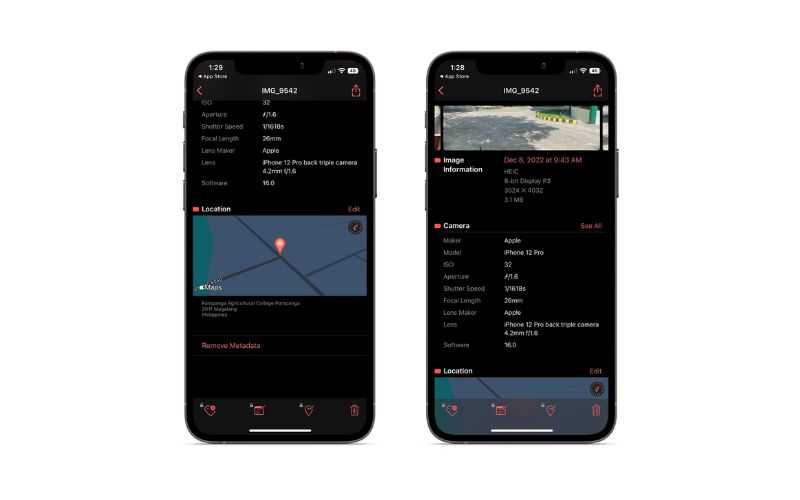
2. ข้อมูลเมตาของ EXIF
สมมติว่าคุณคิดที่จะเปลี่ยนแท็กรูปภาพสดและข้อมูลเมตาของรูปภาพ หรือโดยเฉพาะ EXIF คุณอาจใช้โปรแกรม EXIF Metadata เครื่องมือนี้จะแสดงคำอธิบายรูปภาพของคุณอย่างครอบคลุม จะมีรายละเอียดมากขึ้นเมื่อผู้ใช้อัปเกรดบัญชีเป็นเวอร์ชันโปร แต่สำหรับผู้ใช้ทั่วไป โปรแกรมเวอร์ชันพื้นฐานก็เพียงพอแล้ว ในทางกลับกัน มีผู้ที่ต้องการเข้าถึงข้อมูลเพิ่มเติมเกี่ยวกับรูปภาพหรือไฟล์ EXIF ของตน ดังนั้น ให้ทำตามขั้นตอนเพื่อเรียนรู้วิธีเปลี่ยนข้อมูลเมตาของ iPhone สำหรับรูปภาพ
ขั้นตอนที่ 1. ก่อนอื่นให้ดาวน์โหลดโปรแกรมจาก App Store ติดตั้งและเปิด
ขั้นตอนที่ 2. จากนั้นแตะไอคอนเครื่องหมายบวกเพื่อเพิ่มสื่อ จากนั้น เลือกข้อมูลเมตาของรูปภาพที่คุณต้องการเปลี่ยน
ขั้นตอนที่ 3. สุดท้ายให้แตะ แก้ไข ปุ่มและป้อนข้อมูลที่จำเป็น เมื่อเสร็จแล้ว ให้แตะปุ่มบันทึกเพื่อยืนยันการเปลี่ยนแปลง
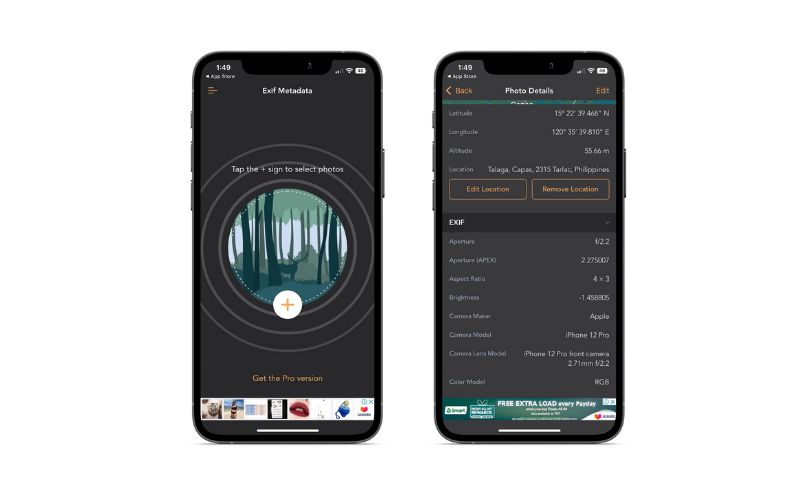
ส่วนที่ 2 วิธีการเปลี่ยนข้อมูลเมตาของวิดีโอ iPhone บน Mac และ Windows
นอกจากนี้ เรายังได้รับข้อกังวลบางประการหากพวกเขาสามารถเปลี่ยนข้อมูลเมตาของวิดีโอบนอุปกรณ์คอมพิวเตอร์ เช่น อุปกรณ์ Mac และ Windows มีวิธีแก้ไขปัญหาที่คุณสามารถทำได้เพื่อช่วยให้คุณบรรลุผลสำเร็จ เพื่อแนะนำคุณ ต่อไปนี้เป็นวิธีการบางอย่างที่คุณไม่ควรพลาด
สำหรับ Mac เท่านั้น
Mac และ iPhone มาพร้อมกับคุณสมบัติพิเศษที่เรียกว่า AirDrop เพื่อส่งไฟล์จากอุปกรณ์หนึ่งไปยังอีกอุปกรณ์หนึ่ง อุปกรณ์เหล่านี้อาจเป็น iPhone, iPad และ Mac พวกเขาสามารถถ่ายโอนและรับไฟล์จากกันและกันตราบเท่าที่เปิดใช้งาน AirDrop ต่อไปนี้เป็นวิธีการถ่ายโอนไฟล์เพื่อช่วยคุณเปลี่ยนข้อมูลเมตาของวิดีโอบน iPhone ของคุณ
ขั้นตอนที่ 1. เปิด AirDrop บน iPhone ของคุณจากศูนย์ควบคุม กดที่แผงการเชื่อมต่อค้างไว้แล้วมองหา AirDrop และเปิดใช้งาน ทำเช่นเดียวกันกับ Mac ของคุณ เปิด AirDrop เพื่อให้จดจำอุปกรณ์เหล่านี้ได้
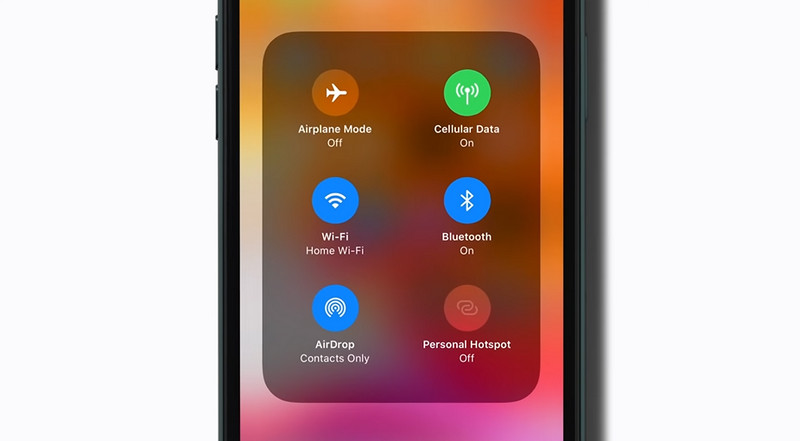
ขั้นตอนที่ 2. จากนั้น เลือกวิดีโอที่คุณต้องการเปลี่ยนข้อมูลเมตาของวิดีโอจากแอพรูปภาพ จากนั้นแตะที่ แบ่งปัน ไอคอนบนหน้าจอ iPhone ของคุณแล้วเลือกชื่อ Mac AirDrop ของคุณ
ขั้นตอนที่ 3. เมื่อถ่ายโอนเสร็จแล้ว คุณจะเห็นไฟล์วิดีโอของคุณถูกย้ายจาก iPhone ไปยัง Mac จากนั้นคุณสามารถดำเนินการเปลี่ยนแปลงข้อมูลเมตาได้
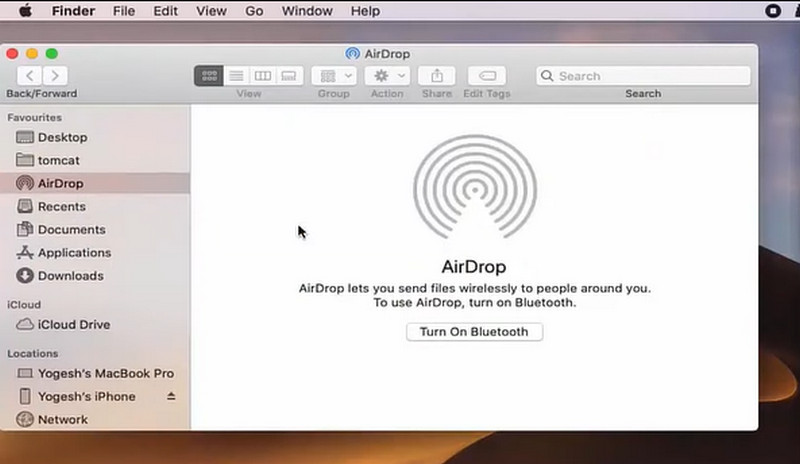
บน Mac และ Windows
สมมติว่าแอปพลิเคชันและวิธีการก่อนหน้านี้ไม่อนุญาตให้คุณเปลี่ยนข้อมูลเมตาของวิดีโอบน iPhone คุณสามารถทำได้ง่ายๆด้วย Vidmore Video Converter. โปรแกรมนี้เป็นโปรแกรมที่สร้างขึ้นสำหรับคอมพิวเตอร์ Windows และ Mac ช่วยให้คุณเปลี่ยนข้อมูลเมตาของไฟล์วิดีโอและไฟล์เสียงของคุณ มันมาพร้อมกับการแก้ไขแท็กข้อมูลโดยละเอียดในขณะที่รองรับไฟล์วิดีโอหลายรูปแบบ ยอมรับวิดีโอจาก iPhone, Android, Mac และ Windows และข้อมูลเมตาสามารถแก้ไขได้ หากต้องการตัดการไล่ล่า อ่านคำแนะนำด้านล่างเพื่อเรียนรู้วิธีเปลี่ยนข้อมูลเมตาของวิดีโอบน Mac และ Windows
ขั้นตอนที่ 1: รับเครื่องมือและเริ่มใช้งาน
ก่อนที่คุณจะสามารถเปลี่ยนข้อมูลเมตาของไฟล์ได้ คุณต้องดาวน์โหลดโปรแกรมก่อน คุณสามารถทำได้โดยคลิกที่ใดก็ได้ ดาวน์โหลดฟรี ไอคอนด้านล่าง มีปุ่มสำหรับทั้ง Mac OS และ Windows OS เพื่อดาวน์โหลด หลังจากนั้น คุณควรตั้งค่าบนคอมพิวเตอร์ของคุณและเริ่มต้นใช้งาน
ขั้นตอนที่ 2 เข้าถึง Media Metadata Editor
คุณจะสังเกตเห็นแท็บต่าง ๆ ในส่วนบนเมื่อเปิดโปรแกรม ตอนนี้ไปที่ กล่องเครื่องมือ ส่วนและเปิด ตัวแก้ไขข้อมูลเมตาของสื่อ.
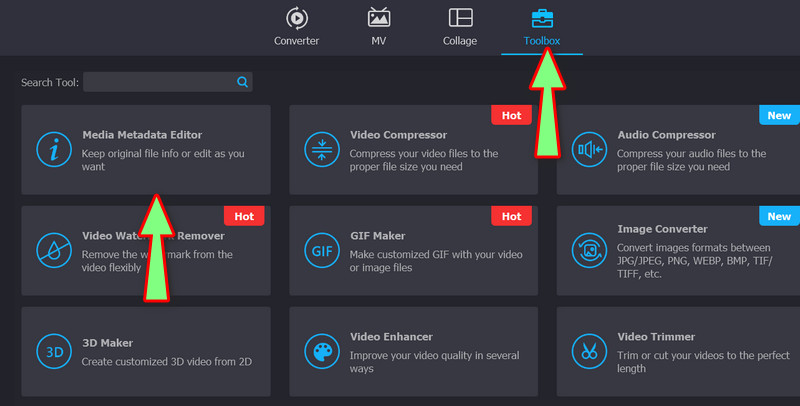
ขั้นตอนที่ 3 เพิ่มวิดีโอ
หลังจากนั้นก บวก เครื่องหมายจะปรากฏในกล่องโต้ตอบป๊อปอัป กดไอคอนและมองหาไฟล์เป้าหมายจากโฟลเดอร์คอมพิวเตอร์ของคุณ
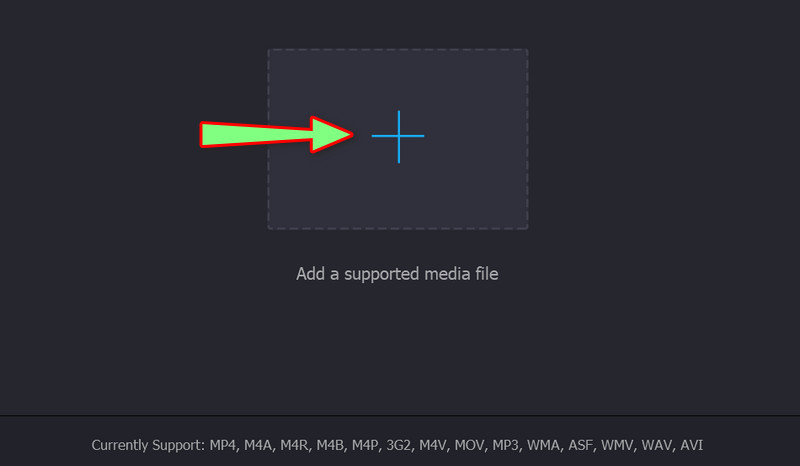
ขั้นตอนที่ 4 เปลี่ยนข้อมูลเมตาของวิดีโอ
ในหน้าต่างถัดไป คุณจะได้รับคุณสมบัติเกี่ยวกับไฟล์วิดีโอของคุณ ตอนนี้คุณสามารถแก้ไขชื่อวิดีโอ ศิลปิน ผู้แต่ง อัลบั้ม หรือประเภทของวิดีโอได้ เมื่อเสร็จแล้วให้กด บันทึก ปุ่ม.
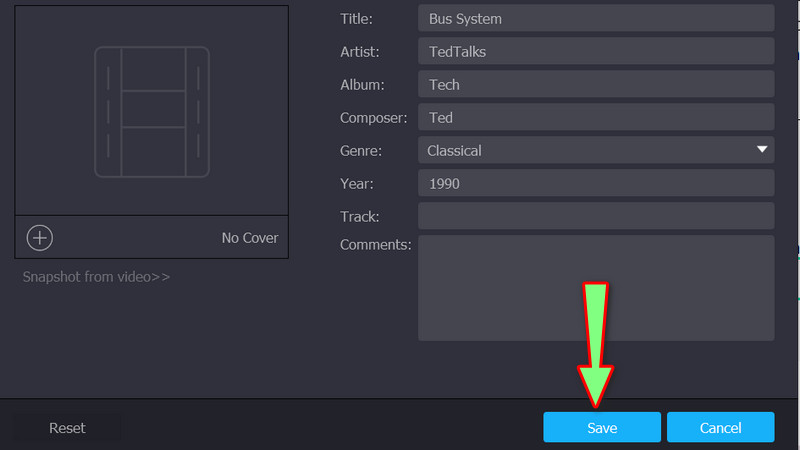
ส่วนที่ 3 คำถามที่พบบ่อยเกี่ยวกับการเปลี่ยนข้อมูลเมตาบน iPhone
จะเปลี่ยนข้อมูลเมตาบน iPhone โดยไม่ต้องใช้แอพได้อย่างไร
คุณสามารถปรับข้อมูลบางอย่างในวิดีโอและรูปภาพของคุณโดยใช้แอพรูปภาพบน iPhone ของคุณ ช่วยให้คุณสามารถแก้ไขวันที่ เวลา และสถานที่ได้
ฉันควรลบข้อมูลเมตาในไฟล์มีเดียของฉันเมื่อใด
มีผู้สนใจข้อมูลเกี่ยวกับการสร้างของท่าน พวกเขาสามารถทำได้โดยใช้ข้อมูลเมตาของไฟล์ของคุณ ในกรณีนั้น คุณสามารถลบออกได้อย่างปลอดภัย
ฉันสามารถแก้ไขข้อมูลเมตาของวิดีโอที่ถ่ายจาก iPhone ของฉันได้หรือไม่
ใช่. ตราบใดที่คุณมีโปรแกรมที่เหมาะสมสำหรับอุปกรณ์ที่เหมาะสม คุณจะไม่มีปัญหา มีแอพพลิเคชั่นสำหรับ iPhone และอุปกรณ์เดสก์ท็อป
สรุป
ถึง เปลี่ยนข้อมูลเมตาของวิดีโอบน iPhoneคุณต้องมีแอปพลิเคชันและโปรแกรมเหล่านี้เพื่อช่วยคุณ เราขอแนะนำให้คุณลองใช้แต่ละเครื่องมือเพื่อค้นหาเครื่องมือที่ดีที่สุดสำหรับความต้องการของคุณ ในทางกลับกัน ทุกคนมีจุดมุ่งหมายเดียวกันและทำงานได้อย่างมีประสิทธิภาพ



